
اگر آپ اپنا موبائل ڈیٹا کیپ استعمال نہیں کرنا چاہتے ہیں تو ، آپ فلمیں اور ٹی وی شوز ڈاؤن لوڈ کرسکتے ہیں ڈزنی + آف لائن دیکھنے کے ل. اگرچہ آپ فلموں اور شوز کو اپنے کمپیوٹر پر محفوظ نہیں کرسکتے ہیں ، لیکن آپ انھیں آئی فون ، رکن ، اور Android موبائل ایپس پر ڈاؤن لوڈ کرسکتے ہیں۔
ڈزنی + موویز کو کیسے ڈاؤن لوڈ کریں
پہلے ، ایسی فلم ڈھونڈیں اور منتخب کریں جس کو آپ آف لائن پلے بیک کیلئے محفوظ کرنا چاہتے ہیں۔ آپ یا تو ہوم پیج سے کچھ منتخب کرسکتے ہیں یا اپنی پسند کی فلم تلاش کرنے کے لئے ایپ کی متعدد سرچ اور زمرے کی خصوصیات کا استعمال کرسکتے ہیں۔
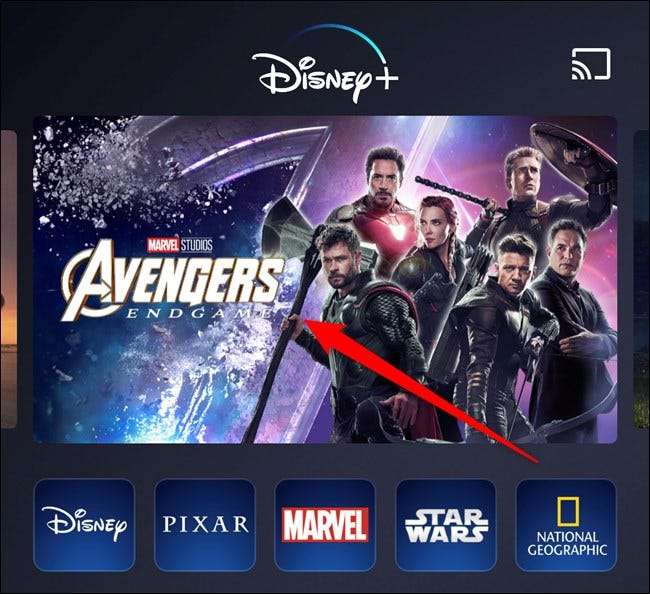
اگلا ، ڈاؤن لوڈ کے بٹن پر ٹیپ کریں ، جو نیچے کی طرف اشارہ کرنے والے تیر کی طرح دکھائی دیتا ہے۔
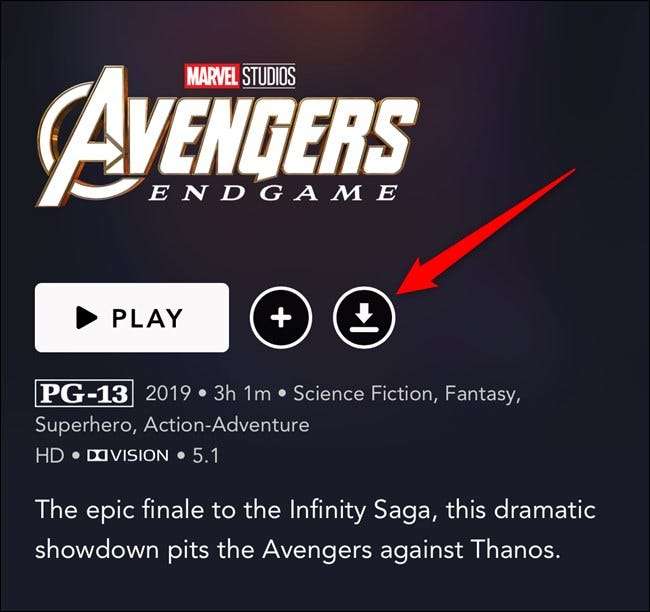
آپ کی مووی فوری طور پر آپ کے فون ، رکن ، یا اینڈرائڈ ڈیوائس پر ڈاؤن لوڈ کرنا شروع کردے گی۔ آپ ڈاؤن لوڈ کے بٹن کو تبدیل کرنے والی ترقی بار (1) دیکھ کر ڈاؤن لوڈ چیک کریں گے۔
اپنے آلے پر محفوظ کی گئی تمام فلمیں اور دیگر مواد دیکھنے کیلئے ڈاؤن لوڈز ٹیب (2) پر ٹیپ کریں۔
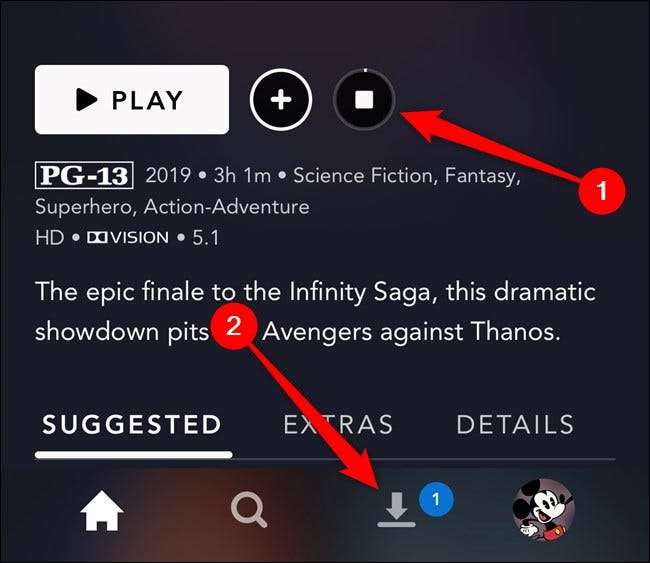
ایک بار مووی ڈاؤن لوڈ مکمل ہونے کے بعد ، پلے بٹن (1) کو منتخب کریں جو فلم کے کور آرٹ کے اوپری حصے میں ہے۔
متبادل کے طور پر ، آپ فلم کے عنوان کے دائیں طرف ملنے والے مکمل طور پر ڈاؤن لوڈ کردہ آئیکن (2) پر ٹیپ کرسکتے ہیں۔ بٹن اسکرین کے وسط میں ایک چیک مارک والا سمارٹ ڈیوائس کی طرح نظر آتا ہے۔
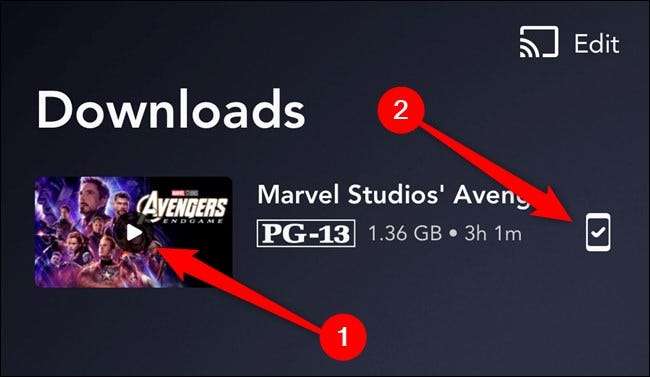
ایک پاپ اپ کئی اختیارات کے ساتھ ظاہر ہوگا۔ فلم دیکھنا شروع کرنے کے لئے "پلے" لنک کو منتخب کریں۔
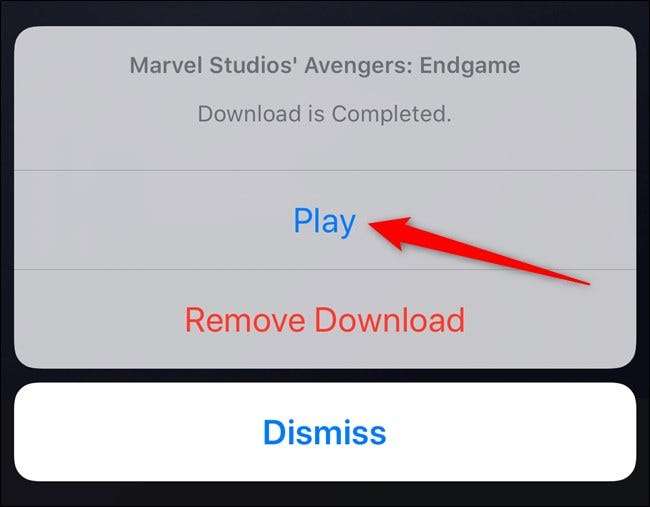
متعلقہ: کچھ ویریزون صارفین ایک سال کے لئے ڈزنی + مفت حاصل کرتے ہیں --- دیکھیں کہ کیا آپ اہل ہیں
ڈزنی + ٹی وی شوز کو ڈاؤن لوڈ کرنے کا طریقہ
ڈزنی + ایپ کے اندر ٹی وی شوز ڈاؤن لوڈ کرنے کا عمل فلموں کو بچانے کے مترادف ہے۔ شروع کرنے کے لئے ، ایک سلسلہ منتخب کریں جو آپ آف لائن پلے بیک کیلئے رکھنا چاہتے ہیں۔
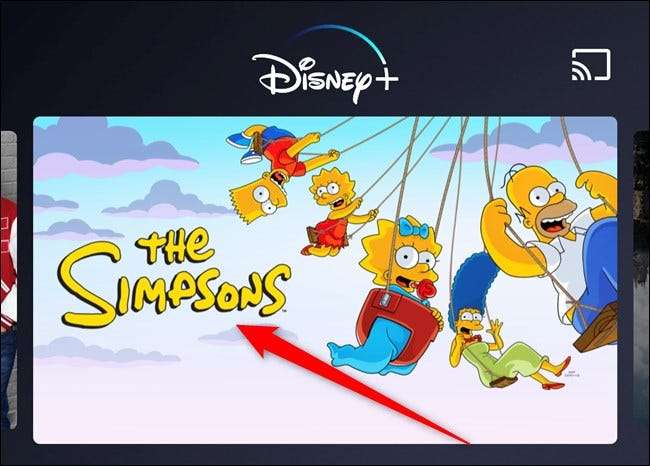
اگلا ، آپ یا تو انفرادی اقساط (1) کے اگلے ڈاؤن لوڈ کے بٹن پر یا پورے سیزن (2) کے لئے ڈاؤن لوڈ کے بٹن پر ٹیپ کرسکتے ہیں۔
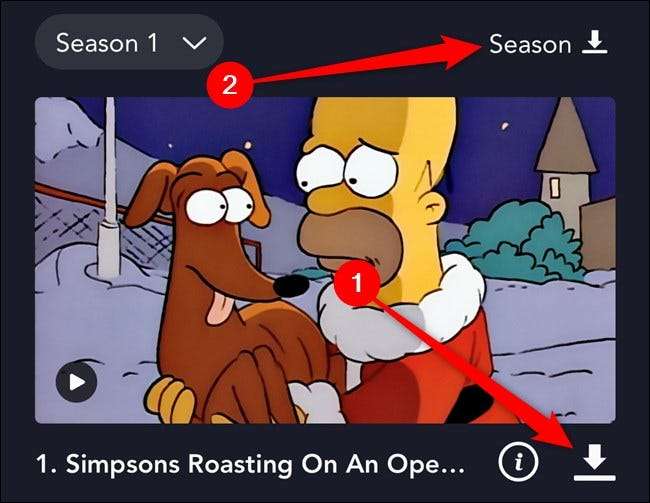
اگر آپ پورے سیزن کو ڈاؤن لوڈ کرنے کا انتخاب کرتے ہیں تو ، آپ کے ڈسپلے کے نیچے ایک پاپ اپ ظاہر ہوگا ، اس بات کی تصدیق سے کہ آپ اقساط کی ایک خاص تعداد کو بچانا چاہتے ہیں۔ آگے بڑھنے کے لئے "ڈاؤن لوڈ" بٹن پر ٹیپ کریں۔

ڈاؤن لوڈ کے بٹن کا آئیکن ایک پروگریس بار (1) میں تبدیل ہوجائے گا۔ آپ اپنے آئی فون ، آئی پیڈ ، یا اینڈرائڈ ڈیوائس پر ڈاؤن لوڈ ہونے والی ہر چیز کی جانچ کرنے کے لئے ڈاؤن لوڈ ٹیب کو منتخب کرسکتے ہیں۔
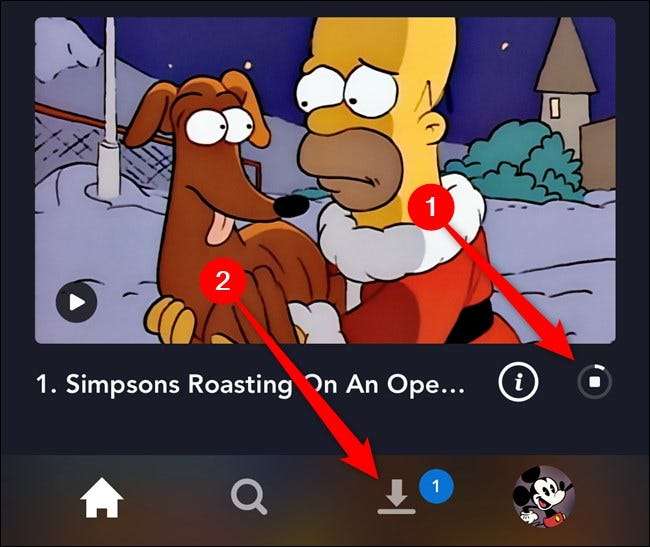
آپ جو ڈاؤن لوڈ کرتے ہیں ہر ایپیسوڈ (یہاں تک کہ اگر صرف ایک ہی ہو) سیریز کے مطابق گروپ کیا جائے گا۔ دیکھنے کے لئے ایک مخصوص واقعہ تلاش کرنے کے لئے سیریز پر ٹیپ کریں۔
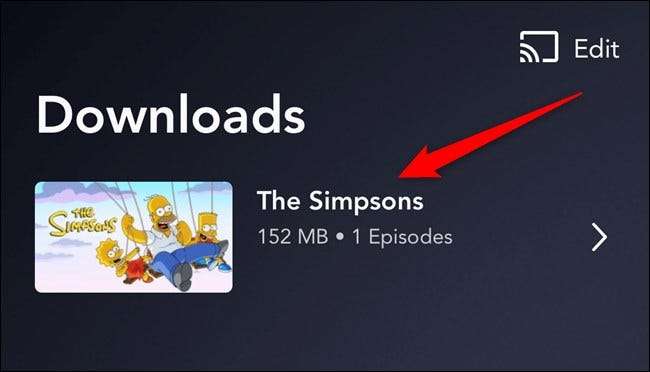
ڈزنی + ایپ میں ڈاؤن لوڈ کی گئی فلمیں دیکھنے کے ساتھ ہی ، آپ شو کے سرورق کی آرٹ کے اوپری حصے میں Play بٹن (1) کو منتخب کرکے ویڈیو پلیئر میں داخل ہوسکتے ہیں۔
متبادل کے طور پر ، آپ ایک نیا مینو کھولنے کے لئے (2) وسط میں چیک مارک کے ساتھ سمارٹ ڈیوائس آئیکن کو ٹیپ کرسکتے ہیں۔
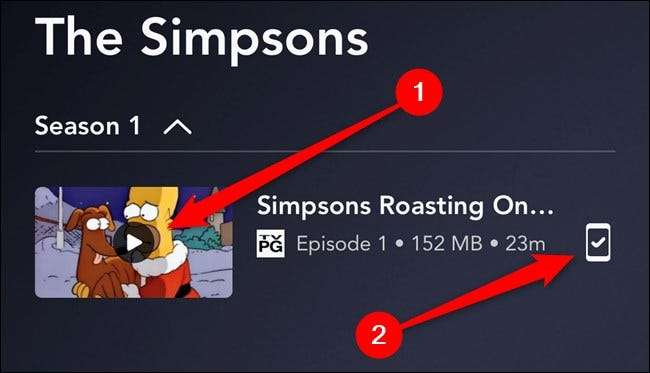
پاپ اپ مینو میں ، ڈاؤن لوڈ ہونے والے ٹی وی شو کو دیکھنے کے لئے "پلے" بٹن کو منتخب کریں۔
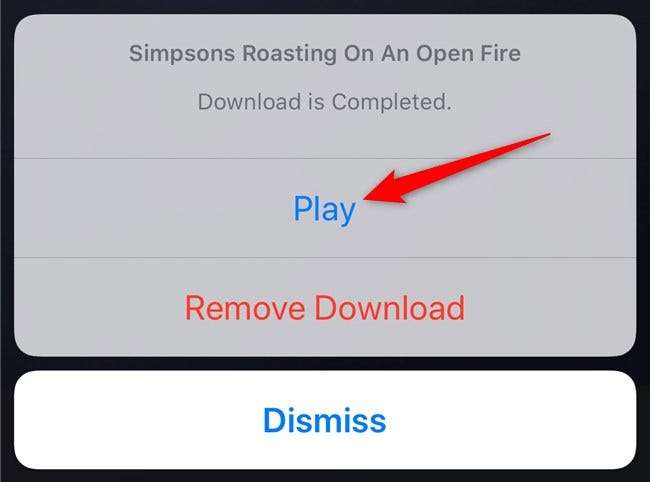
ڈاؤن لوڈ ڈزنی + موویز اور ٹی وی شوز کو کیسے حذف کریں
جب آپ کسی ڈاؤن لوڈ کی گئی فلم یا ٹی وی شو کی قسط کے اختتام پر پہنچیں گے تو ، ڈزنی + ایپ اسے حذف کرنے کی پیش کش کرے گی۔ اگر آپ نے یہ بٹن چھوڑا یا کھلاڑی کے ظاہر ہونے سے پہلے ہی باہر نکل گیا تو ، آپ ڈاؤن لوڈ والے ٹیب سے دیکھے ہوئے یا ناپسندیدہ فلموں اور شو کو حذف کرسکتے ہیں۔ آگے بڑھنے کے لئے اس پر تھپتھپائیں۔

کسی ایک ڈاؤن لوڈ آئٹم کو ہٹانے کا آسان ترین طریقہ یہ ہے کہ فہرست میں بائیں طرف سوائپ کریں (1) اور پھر ڈیلیٹ بٹن (2) کو منتخب کریں جو کوڑے دان کی طرح دکھائی دیتا ہے۔
مووی یا ٹی وی شو کو بغیر کسی ثانوی تصدیق کے پاپ اپ کے فوری طور پر آپ کے فون ، آئی پیڈ ، یا اینڈرائڈ ڈیوائس سے حذف کردیا جائے گا۔
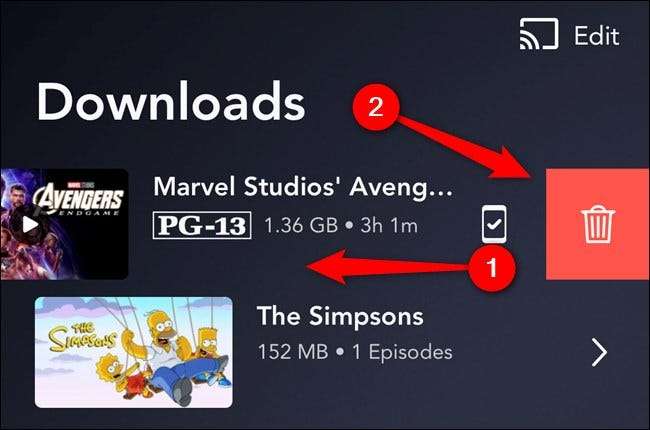
آپ ایک ہی وقت میں حذف ہونے کے لئے متعدد اشیاء کو بھی منتخب کرسکتے ہیں۔ ایسا کرنے کے لئے ، موبائل ایپ کے انٹرفیس کے اوپری دائیں کونے میں واقع "ترمیم" بٹن پر ٹیپ کریں۔
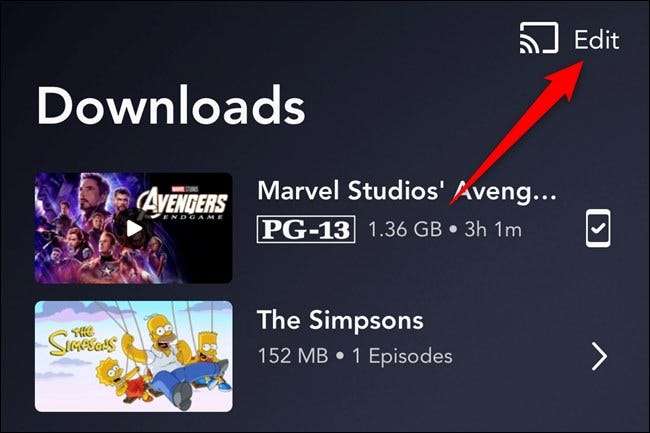
اگلا ، کسی بھی فلموں یا شوز (1) کے ساتھ والے باکس کو چیک کریں جسے آپ حذف کرنا چاہتے ہیں۔ ایپ کے نچلے حصے میں ایک ٹیکسٹ بار آپ کو یہ بتائے گا کہ چیزوں کو ہٹانے کے بعد کتنے آئٹمز کو منتخب کیا گیا ہے اور کتنی جگہ آزاد ہوجائے گی۔
حذف کریں بٹن (2) پر تھپتھپائیں جو آپ کے آلے سے ڈاؤن لوڈ کی گئی فلمیں اور ٹی وی شوز کو ہٹانے کے لئے کوڑے دان کی طرح لگتے ہیں۔
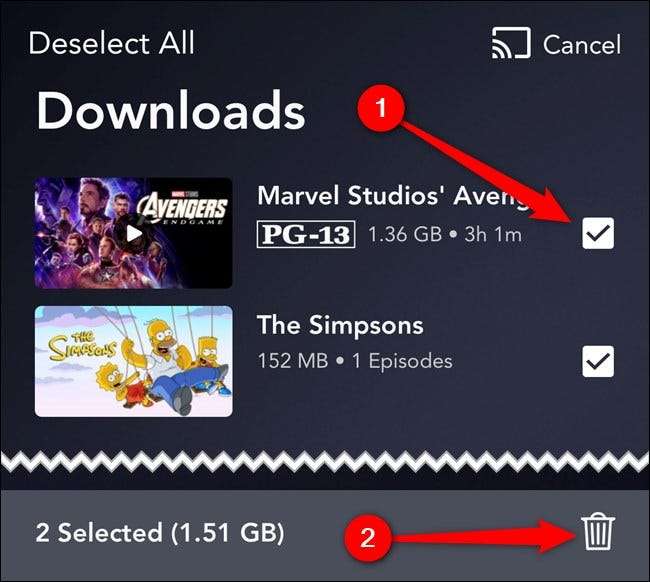
اگر آپ انفرادی ٹی وی شو کے اقساط کو منتخب اور حذف کرنا چاہتے ہیں تو یہی عمل کارآمد ہوتا ہے۔ آپ سبھی کو ڈاؤن لوڈ کی فہرست سے سیریز کا انتخاب کرنے کی ضرورت ہوگی۔ وہاں سے ، "ترمیم" کے بٹن پر ٹیپ کریں ، ان اقساط کو منتخب کریں جن کو آپ حذف کرنا چاہتے ہیں ، اور پھر حذف کریں بٹن کو ٹیپ کریں۔







